V5 editoPlus - 31 Administration: Configuraion générale
Configuration
Administration :
Lorsque le paquet a été installé sur votre site, vous avez une nouvelle icône dans la partie admin des plugins; c'est par là que vous administrerez votre plugin:
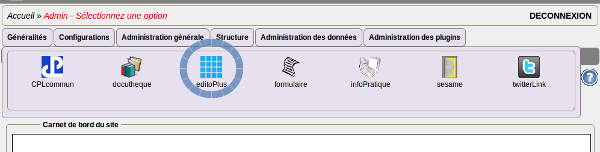
Lorsque vous cliquez sur l'icone editoPlus, la page suivante s'ouvre et vous offre d'autres icones vous permettant d'administrer le plugin. Un bref descriptif de chaque icone est fourni en dessous.
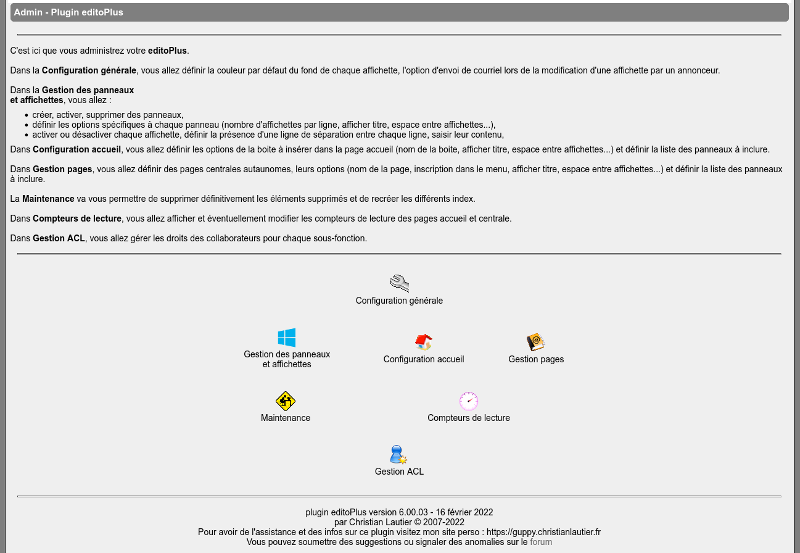
Vous devez commencer par "configuration générale" et "Enregistrer", même si vous ne changez rien aux valeurs.
Configuration générale
Elle vous permet de définir un certain nombre de paramètres généraux ou communs à toutes les pages ou affichettes :
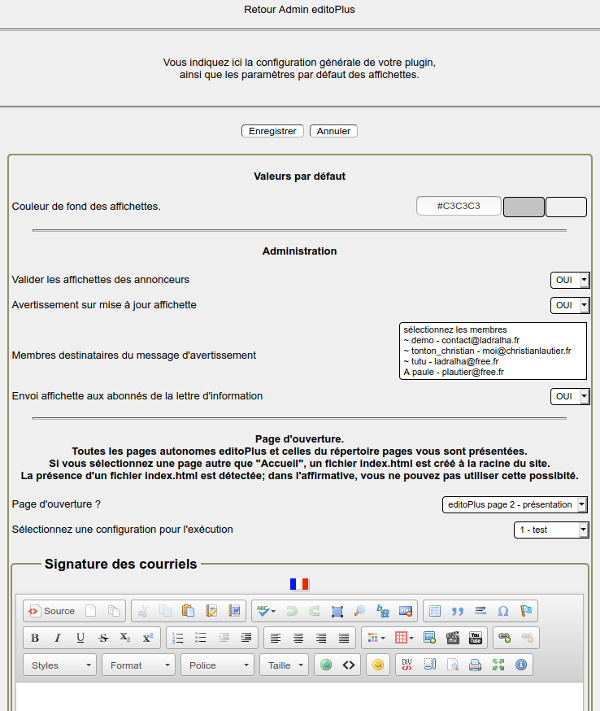
- Couleur de fond des affichettes : cette valeur est une valeur par défaut qui pourra être modifiée sur chaque affichette. Vous pouvez utiliser le sélecteur de couleur, saisir un code couleur ou les valeur inherit ou transparent.
- Valider les affichettes des annonceurs : si "OUI", une affichette modifiée par un annonceur ne sera pas visible tant qu'elle ne sera pas validée par un administrateur.
- Avertissement sur mise à jour d'affichette : si on répond "OUI", le webmestre du site (adresse électronique indiquée dans configuration générale) reçoit un courriel lorsqu'un annonceur modifie une affichette. Si l'affichette doit être validée, ce sera signalé dans le message. Si vous avez répondu OUI dans le paramètre précédent, il est vivement conseillé de répondre OUI là aussi.
- Membres destinataires du message d'avertissement : En plus du "webmestre", on peut indiquer ici d'autres membres qui seront avertis de la modification d'une affichette. Ici sont présentés tous les membres enregistrés, ceux qui sont collaborateurs sont indiqués avec une lettre devant; la lettre est l'initiale de leur rôle (A=administrateur, M=modérateur, etc...). Ce paramètre devrait aller de pair avec le choix de la validation des affichettes, il permet d'avoir plusieurs "valideurs". Mais le plugin ne fait aucune corrélation entre les 2 paramètres, on peut très bien envoyer un message sans demander la validation.
- Envoi affichette aux abonnés de la lettre d'information : cette option n'apparaît que si la boite abonnement à la lettre d'information est présente, ou si l'abonnement est pris en charge par le plugin Sesame. Si le choix est "OUI", dans la gestion des affichettes, l'administrateur peut envoyer une copie de l'affichette par courriel à tous les abonnés de la lettre d'information sous réserve qu'ils appartiennent à l'un des groupes autorisés à voir l'affichette. Si Sesame est installé, il est consulté pour connaître comment est géré l'inscription à la lettre d'information et en fonction de la réponse un lien de désinscription est inséré. L'expéditeur du courriel est le webmestre du site (voir "INFOS SUR LE WEBMESTRE" dans config générale). L'objet du message est le "Nom du site" suivi du "titre de l'affichette". Les annonceurs peuvent aussi envoyer une copie des affichettes actives dont ils sont propriétaires; dans ce cas là, l'expéditeur est l'annonceur.
- Page d'ouverture ? : cette option permet d'afficher une page avant d'entrer sur la page "accueil". Elle utilise la possibilité d'afficher la page "index.html" si l'URL est fournie uniquement avec l'adresse du site. Une liste constituée de la page accueil du site (défaut), des pages editoPlus, des fichiers php du répertoire pages vous est présentée. Vous choisissez la page que vous voulez, à commencer par "Accueil". Si vous avez déjà créé un fichier index.html, cette option est inhibée. Voir l'article consacré à la page d'ouverture ICI.
- Sélectionnez une configuration pour l'exécution : cette option permet de préciser sur quelle configuration de page, vous voulez que votre page d'ouverture s'exécute. Par défaut, c'est 0.
- Signature des courriels : texte formaté, y compris images, ajouté à la fin de l'affichette lorsqu'on l'envoie aux abonnés à la lettre d'information.
Tous les formulaires du plugin sont conçus sur le même modèle. La description de ces pavés ne sera pas reprise sur les autres fonctions :
- En haut et en bas de page, un lien permettant de remonter au menu général du plugin. On peut utiliser indifféremment le lien du haut ou du bas.
- En haut et en bas du formulaire, un bouton "enregistrer", ou similaire, qui valide les informations saisies et revient au formulaire et un bouton "annuler" qui annule les informations saisies et remonte à la page appelante.
- En bas de page, un rappel de la version du plugin et 2 liens : le premier vers l'accueil de mon site (celui sur lequel vous êtes actuellement), le second vers le forum dédié à editoPlus sur lequel vous pouvez enregistrer vos questions, remarques, suggestions...
Date de création : 13/05/2020 - 18:29
Dernière modification : 04/03/2022 - 10:03
Catégorie : - editoPlus
Page lue 2616 fois